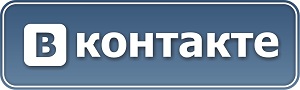Материалы

Небольшой список новых функций:
- Metro Interface – новый интерфейс по умолчанию в Windows 8.
- Более быстрая загрузка – Windows 8 загружается гораздо быстрее чем Windows 7, отчасти благодаря спящему режиму и множеству улучшений в процессе загрузки.
- Меньшее Использование памяти чем Windows 7. В Microsoft говорят, что эта версия использует не только меньше оперативной памяти, чем Windows 7, она также использует меньше запущенных процессов.
- Windows Explorer - теперь имеет интерфейс Ribbon UI, и возможность монтировать ISO образы.
- In-Place PC Refresh – перезагружает Windows, всего за пару кликов, сохраняя ваши файлы нетронутыми.
- Поддерживаются ARM процессоры, что приведет к совершенно новому классу потребления электроэнергии.
- Hyper-V – теперь является частью Windows – так что теперь вы можете создавать виртуальные машины легко, без установки каких-либо дополнительных программ.
- Universal Spell Check - Универсальная проверка орфографии используя Metro приложения.
- Windows Live Integration - позволяет синхронизировать все ваши настройки через ПК, в том числе файлы, почту и фотографии.
- Windows Store – Магазин для Windows позволит вам купить Windows приложения все в одном месте.
- Новый диспетчер задач – полностью обновленный с гораздо более совершенными инструментами, имеет возможность отключить приложения из автозагрузки, отслеживать использование ресурсов приложениями с течением времени, а также легко перезагрузить Windows Explorer.
Как видно есть улучшения, но их могут понять только достаточно опытные пользователи. На самом деле настроек не стало меньше, просто интерфейс очень сильно изменен, что является для большинства пользователей огромнейшим минусом.
Итак, по нашему мнению, windows 8, будет работать более стабильно чем предыдущие версии, да и удобство и простота восстановления системы (если есть знания), на уровень выше, и если вы непротив потратить месяц другой для ознакомления с новым интерфейсом, то менять явно не стоит. Если вы используете свой ноутбук на работе, задумайтесь о том что на вашем новом ноутбуке ЛИЦЕНЗИОННАЯ операционная система, что поможет избежать противоречий с законом.
Но все же, вы решили переустановить программу на Windows 7. Если вы когда нибудь переустанавливали компьютер не будет никаких проблем. Единственное что вам может понадобится - это переключится в режим BIOS и преобразовать GPT диск в обычный.
Преобразование GPT раздела в MBR.
Сегодня почти все новые ноутбуки работают с GPT форматом, вместо старого и всем знакомого MBR. Новый EFI интерфейс (биос) позволяет нам с ним работать, при установке возникает проблема, когда загрузка, кроме жесткого диска запрещена. Ищем в соответствующий пункт и переключаемся в стандартный режим BIOS. В этом режиме операционные системы еще не умеют работать с GPT дисками и при установке возникает ошибка: "Выбранный диск имеет стиль разделов GPT".
Решаем эту проблему, при установке доходим до выбора раздела, где получаем ошибку, и запускаем консоль нажатием сочетания клавиш <Shift+F10>.
- Запускаем утилиту для работы с жестким диском - Команда "diskpart".
- C помощью команды list disk просматриваем список дисков, которые пронумерованы.
- Командой select disk # (вместо # номер диска) выбираем диск, с которым будем работать.
- После того как диск выбран, все операции будут производиться с ним.
- Командой clean мы очищаем его от всей информации. Внимание! Все данные будут удалены.
- Команда convert mbr преобразует GPT диск в обычный.
После этого мы можем работать привычным нам образом с диском и устанавливать любую операционную систему.
Установив систему может возникнуть проблема установки драйверов. Комплект драйверов мжелательно скачать на официальном сайте производителя вашего устройства.